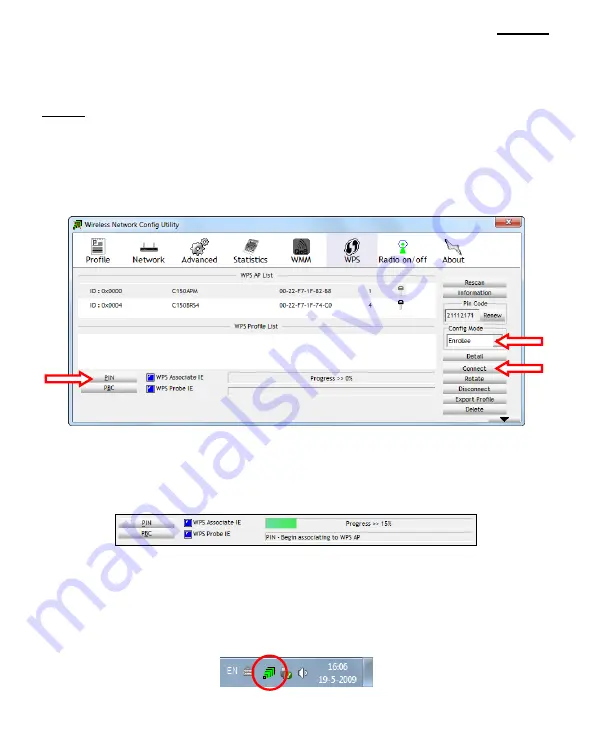
DEUTSCH
33
5.3
Automatisches Verbunden mit der Funktion WPS Pin Code
Wenn der Router bzw. Access Point WPS unterstützt, aber keine virtuelle Schaltfläche hat, können Sie
eine WPS-Verbindung mit der Pin-Code-Funktion anlegen.
Hinweis:
Der drahtlose Router bzw. Access Point Anforderungen muss die WPS-Pin-Code-Funktion im
Web Interface unterstützen, damit die Funktion verwendet werden kann.
Das Verbindungsprogramm kann im Modus „
Enrollee
” oder „
Registrar
” arbeiten:
-
Wird „
Enrollee
” ausgewählt, erzeugt das Verbindungsprogramm einen Pin Code, den Sie in die WPS-
Konfiguration des Routers bzw. Access Point eingeben müssen.
-
Wenn der Modus „
Registrar
” gewählt wird, können Sie einen Pin Code in das Verbindungsprogramm
eingeben. Dieser Modus muss gewählt werden, wenn der Router bzw. Access Point einen Pin Code
enthält, der für die drahtlose Verbindung verwendet werden muss.
-
Aktivieren Sie die WPS Pin Code Funktion an dem Router bzw. Access Point.
-
Wählen Sie entsprechend den obigen Angaben den passenden „
Config Mode [Konfigurationsmodus]
” im
Verbindungsprogramm.
-
Klicken Sie auf die Schaltfläche „
Pin
” im Verbindungsprogramm.
Die WPS-Aktivität wird an der Unterseite des Fensters angezeigt:
Wenn die Authentifizierung für den WPS Pin Code erfolgreich abgeschlossen wurde, wird die Meldung „
PIN
– Get WPS profile successfully
” kurz angezeigt.
-
Wählen Sie das neu erstellte WPS-Profil aus der „
WPS Profile List
‟ und klicken Sie auf „
Connect
[Verbinden]
”, um die drahtlose Verbindung herzustellen.
Sie sind jetzt mit dem gewünschten Drahtlosnetz verbunden. Die Qualität der Verbindung (Signalstärke)
wird in der Systemablage angezeigt:















































